こんにちはnikoshiba(ニコシバ)です。
以前にもご紹介したのですが、iPhoneの画像の切り抜きですが、驚きますよね、そして便利ですよね。今回はその便利な機能を使ってどのようなことができるのかを提案したいと思います。そして、再度、切り抜きの方法をご案内します。

すごい!ここまで進化したiPhone。画像が飛び出す?画像の切り抜きが簡単に
iPhoneでの「写真の切り抜き」があると、今まであった切り抜きアプリは不要になるかも。ますます便利になるiPhoneが手放せなくなりそう、合成した画像でも自由に編集が可能に、ここでは切り抜き方法もご紹介します。
目次
iPhoneの切り抜きを使ってこんなことも
iPhoneの「写真」アプリの切り抜き機能は、さまざまな場面で役立ちます。以下に具体的な使用例をいくつか示します:
- ポートレート写真の切り抜き
- 顔や身体のアップクローズアップを切り抜いて、ポートレート写真をより魅力的にすることができます。
- 風景写真の焦点化
- 遠景の風景写真から特定の要素を切り抜いて、美しい背景を強調することができます。例えば、山、川、建物など。
- 不要なオブジェクトの除去
- 写真から邪魔な物体や人物を切り抜いて、写真の見栄えを向上させることができます。例えば、ランダムな通行人、ゴミ箱、電線などを取り除くことができます。
- 商品写真のトリミング
- オンライン販売やSNSで商品写真を投稿する際に、不要な部分を切り抜いて製品を際立たせることができます。
- メモリアル写真の作成
- 重要な瞬間や特別なイベントから、特定の人や物を切り抜いて、メモリアル写真を作成できます。
- イラストやアート作品のクロップ
- 手書きのイラストやアート作品を撮影し、不要な余白を切り抜いて、よりプロフェッショナルな外観に仕上げることができます。
これらは一般的な使用例ですが、切り抜き機能は創造的な用途にも応用できます。自分の写真において、どの要素を強調したいかや、どのように写真を改善したいかを考え、適切に切り抜くことが大切です。(機種によってはできないみたいです)
iPhoneの画像が動いた(画像の切り抜きが可能に)
iPhoneを触っていて、あれー画像の人が動いたような・・・と、びっくりしている人がいるのでは、iPhoneの機種(残念ながらiPhone Xや8などでは無理みたいです)によりますが「写真の切り抜き」機能が追加されたんです。その機能をご紹介したいと思います。
iOS16のアップデートで、標準搭載されているiPhoneの「写真」アプリからかんたんに切り抜きできるようになりました。人物や、モノなどを「切り抜き」できる機能なんです。別アプリでもありますが、iPhoneで使えるのは便利ですよね。
その新機能として注目を集めている「写真の切り抜き」についての説明になりますが、今まであった切り抜きアプリは不要になるかもしれませんね。ますます便利になるiPhoneが手放せなくなりそうです。
切り抜いた被写体を画像として保存したり、iPhoneの「メモ」に貼り付けたり、LINEで送ったりなんてこともできますよね。切り抜き機能を利用してさまざまな画像を作るのも楽しそうですね。
iPhoneで画像を切り抜き保存する方法
iOS16を搭載したiPhoneで写真(画像)を「切り抜く」方法を解説していきます。
切り抜き保存手順
- iPhoneの「写真」アプリを開きます。
- 切り抜きたい写真をタップします。
- 切り抜きたい部分を長押しタップ。
- 軽くタップし「共有」または「コピー」をタップ。
- 「画像を保存」をタップします。
- 切り抜いた部分だけが保存されます。
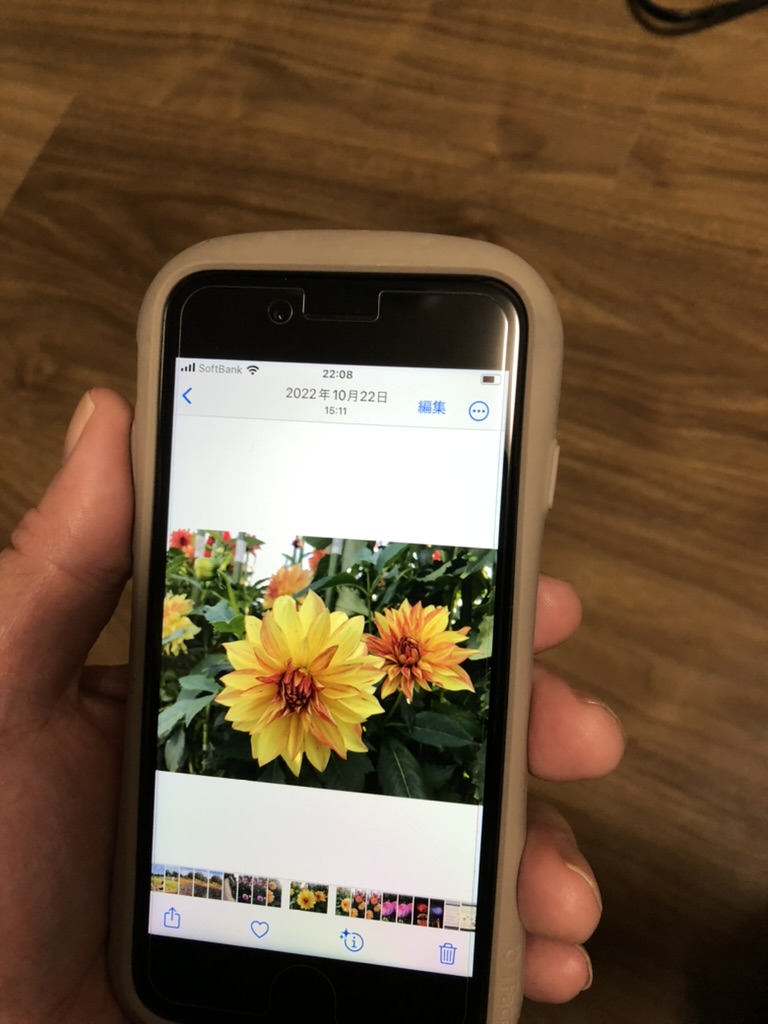


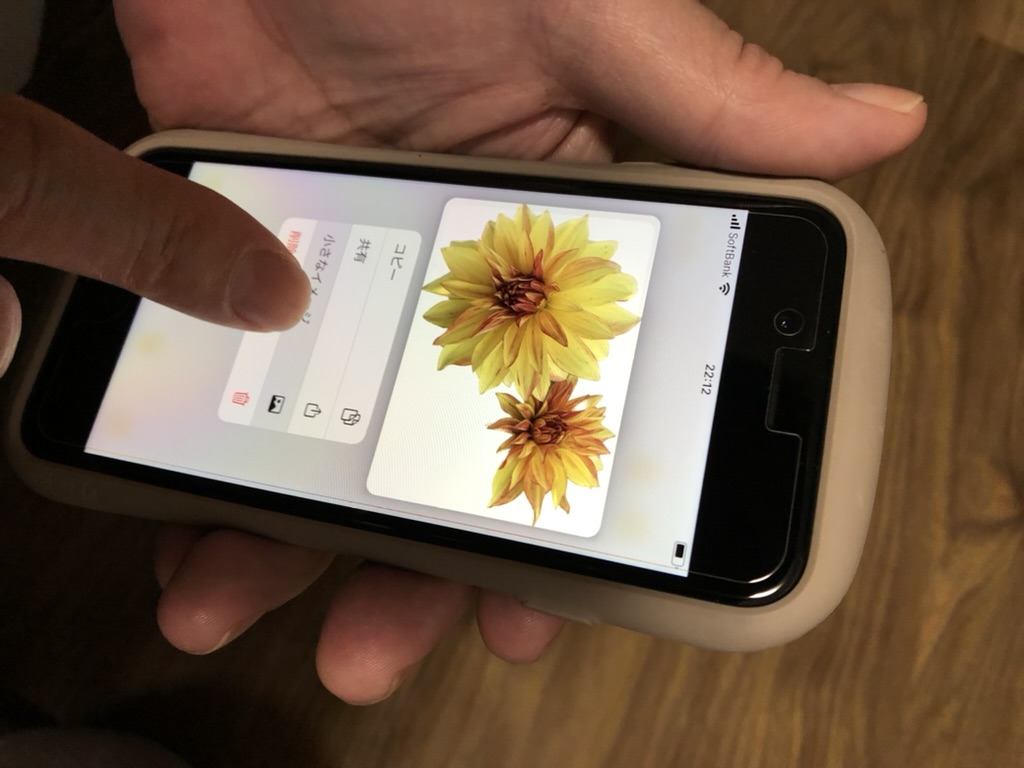
◉[コピー]は切り抜いた人物や、モノ(ここでは花)などの被写体をコピーします。(背景の切り抜きはできないです)
写真アプリ内で貼り付けはできませんが、メッセージやメール、メモなど他のアプリの入力画面で長押しすると[ペースト]を選択できます。
◉[共有]では、人物や、モノなどの被写体を切り抜いた画像を保存したり、他のアプリで使ったりできます。
◉[画像を保存]を選択すると、切り抜いた被写体を写真上の背景を消した画像を写真に保存できます。
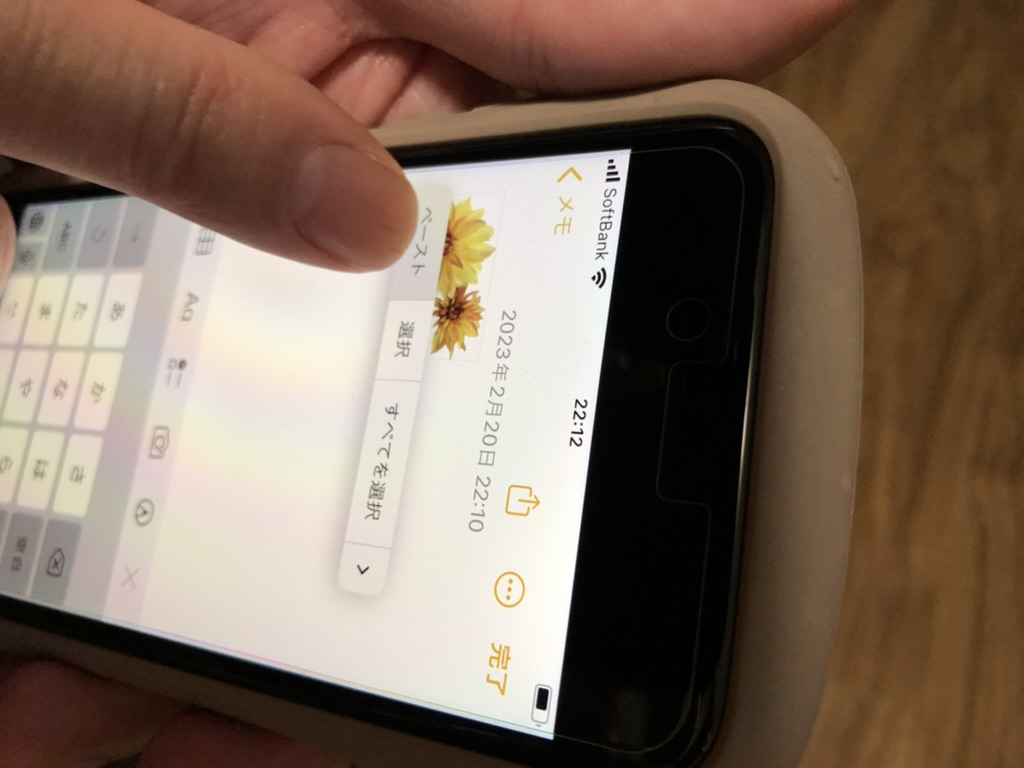
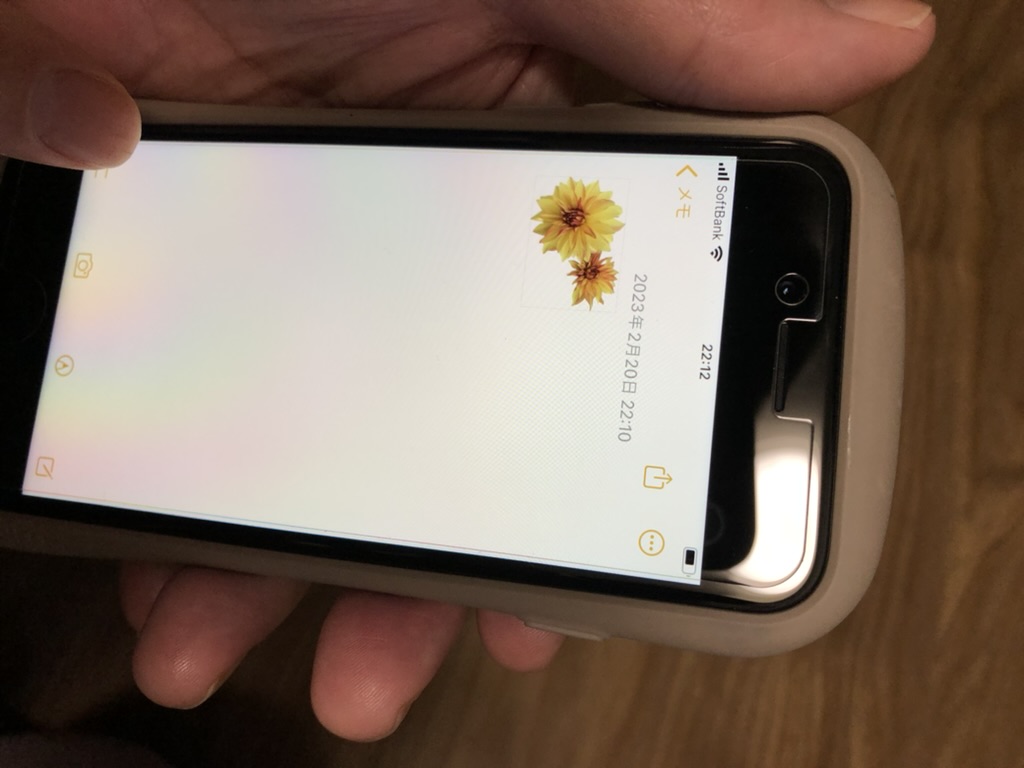
このように画像の「切り抜き」ができたら、今流行りのLINEスタンプにも活用できそうですよね。下記でご紹介しているLINEスタンプを自分で簡単に作って見ました!LINEでおうち時間も楽しくですが、自身で撮影した写真アルバムから編集できるのですが、背景がないとすごく便利にLINEスタンプが作れるんです。
一度試してみて下さい。
LINEスタンプを自分で簡単に作って見ました!LINEでおうち時間も楽しく
iOS16へアップデート後も切り取り不可能な機種や画像
😅残念ながら、写真の「切り抜き」機能は、iOS16へアップデート・インストールしたiPhoneのA12 Bionic以降を搭載した機種で利用できますが、「iPhoneX」「iPhone8」「iPhone8Plus」はiOS16へアップデートしても利用できないようです。
あとは被写体の画像が小さ過ぎたり、文字が入っていたり、Live Photosでの撮影した分は「切り抜き」できないようです。
自分の写真へのベーストは画像の合成で
上記の画像「切り抜き」編集部分で、「コピー」「共有」がありますが、「コピー」をタップしてもメニューが消えるだけで特に何も起きませんが、それはクリップボードに画像がコピーされた状態となるので、そのまま作業を続けて大丈夫です。
写真一覧に戻り、「切り抜き」した画像を貼り付けたい背景に適した画像をタップして開きます。開いたら画面左下の「共有」をタップします。
「共有」メニューが開くので、ショートカット「画像合成」をタップすると「切り抜き」した画像が合成されるのですが、機種によっては「画像合成」がないようです。
上記のように、iPhoneでの「写真の切り抜き」があると、今まであった切り抜きアプリは不要になるかもしれませんね。ますます便利になるiPhoneが手放せなくなりそうです。合成した画像でも自由に編集がそこから可能ですのでチャレンジして楽しみましょう。
nikoshiba に戻る
『スマホ初心者基本操作講座』
スマホ基本操作!として、進度に合わせた具体的なカリキュラムを組み、デジタル難民を一人でもヘルプできるようにとの思いから、初心者、高齢者向けのスマホの段階的なカリキュラムの例を示しご案内して来ました。下記にご案内しています。
- 高齢者のスマホは「分からないから嫌だ」を無くし、使う喜びを知ってもらうには1️⃣
- 「初級レベル編」スマホってなんだか難しそう?と二の足を踏んでいる方への基本操作2️⃣
- 「初級レベル編」スマホ基本操作!アプリ?、電話のかけ方、メッセージの仕方3️⃣
- 「初級レベル編」スマホ基本操作!連絡先の登録と連絡先への電話やメッセージの送信4️⃣
- 「初級レベル編」スマホ基本操作!写真の撮影方法、アルバムでの写真の閲覧と削除5️⃣
- 「中級レベル編」スマホ基本操作!インターネットの使い方、検索エンジンの利用法1️⃣
- 「中級レベル編」スマホ基本操作!電子メールの設定と使用、メールアカウント、メールの送受信、添付ファイルとは?2️⃣
- 「中級レベル編」スマホ基本操作!アプリのダウンロードとインストールの方法3️⃣
- 「上級レベル編」スマホ基本操作!ソーシャルメディアの利用、FB・Instagram・Twitter2️⃣
- 「上級レベル編」スマホ基本操作!スマホでのメディアの共有、写真や動画の共有方法1️⃣
- 「上級レベル編」スマホ基本操作!便利なアプリの活用、ナビゲーションアプリ、健康管理3️⃣
YouTube でもカラオケチャンネルnikoshiba https://www.youtube.com/@nikoshiba8
◉カラオケなどをYouTubeでアップしたい方はご相談ください。
YouTube の制作などを安価でお手伝いいたします。
この様な感じで https://www.youtube.com/@nikoshiba8から、ご確認ください。
お問い合わせは無料です。こちら nikoshibaブログ の『お問い合わせ』
または nikoshiba@aideco.info からお願いします。🙇
nikoshiba に戻る
◉閲覧したい情報が簡単にスマホで!
閲覧したいブログやニュースを「RSS」リーダーアプリで検索可能に
これからは閲覧したいブログやニュースを「RSS」リーダーで、収録しておくと、更新される内容を簡単に閲覧できるんです。nikoshiba も「RSS」リーダーでチェックが可能になります。
「RSS」を使用して情報を効率的に収集!愛好ブログ、Webの最新情報が更新され便利に
nikoshiba では、シニア、高齢者の方々へ「スマホ・PCなどの情報」「観光・カラオケ」「健康・美容」その他、暮らしお役立ち情報を発信しています。そして、専門店チェーンを長年経営をしていた経験から小売業のノウハウを全て開示中(詳しくは「HOME」)です。ご笑覧賜れば幸いです。
『お問い合わせは無料』
◉スマホやパソコン、YouTubeのアップ。そしてSNSに関することで、お分かりにならないシニア・高齢者・初心者の方にはメールでのやり取りに限り無料でアドバイスさせていただきます。
スマホ・インターネット・YouTube・LINEなど全般の使い方と簡単にできる機能説明
一人暮らしの不安、お家のセキュリティ対策と安心見守りはスマホで
◉小売店に関することは、小売店運営&経済 販売POS&受発注アプリなどでご確認ください。ご質問などは、このnikosibaのお問い合わせからお願いします。概要は、HOMEで

https://manabunara.jp/0000012212.html
nikoshiba に戻る









